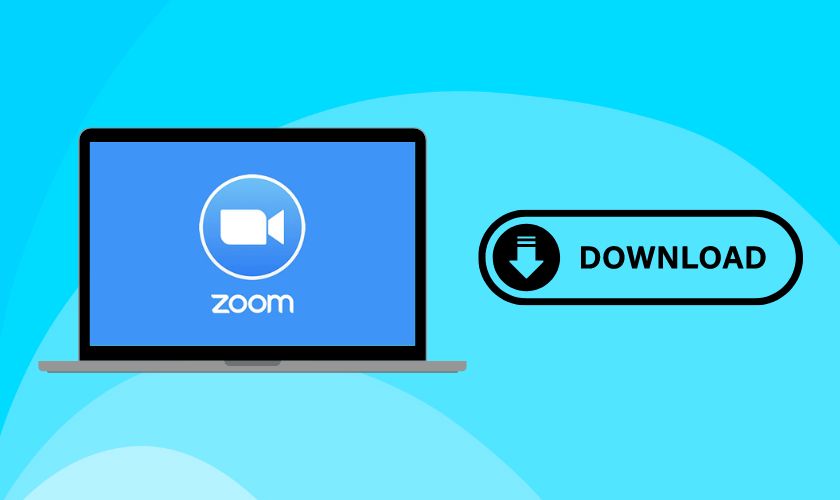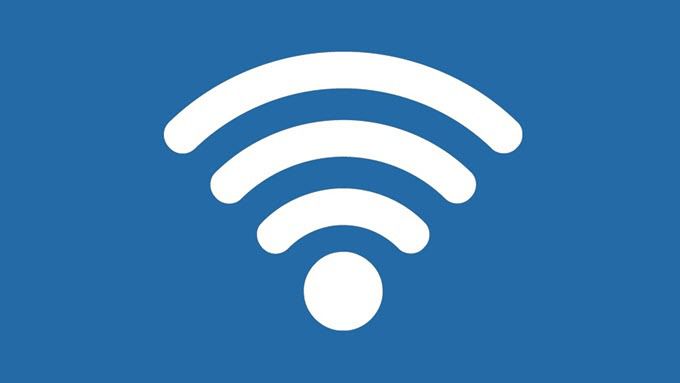Driver máy tính là gì, tầm quan trọng và tại sao cần tải driver cho máy tính

Nếu bạn là dân công nghệ thì với bạn từ khóa driver chỉ là một thuật ngữ đơn giản. Nhưng nếu bạn là người mới, ít tiếp xúc và ít tìm hiểu về công nghệ, thì driver lại trở thành một từ khóa rất lạ. Vậy driver máy tính là gì? Thì hãy cùng tìm hiểu qua bài viết dưới đây của chúng tôi, bên cạnh đó chúng tôi cũng đem đến nhiều thông tin bổ ích giúp bạn trau dồi thêm những kinh nghiệm tốt hơn nhé!
Mục lục
Driver máy tính là gì?
Trên máy tính có 2 phần cơ bản đó là phần cứng và phần mềm, nghe có vẻ chúng sẽ rời rạc nhau, nhưng không, phần cứng và phần mềm sẽ được liên kết với nhau thông qua một “cầu nối”, cầu nối đó chính là driver. Diver tạo ra một môi trường tương tác để hệ điều hành, các chương trình máy tính hay các ứng dụng khác có thể giao tiếp được với phần cứng máy tính.
Bạn chỉ cần hiểu đơn giản như:
- Nếu máy tính của bạn có card màn hình nhưng bạn lại không cài driver cho máy thì hệ điều hành sẽ không thể tương tác, sử dụng card màn hình làm cho màn hình không ổn định.
- Khi máy có card kết nối Wifi, nhưng bạn lại không cài driver, thì máy tính của bạn hoàn toàn không thể kết nối internet được.

Tầm quan trọng của driver
Driver có vai trò quan trọng, bởi nhiệm vụ của driver chính là một người thông dịch qua lại giữa hệ điều hành với phần cứng máy tính. Khi không có driver hay có driver nhưng nó lại không đúng với hệ điều hành của máy thì hệ điều hành sẽ không nhận được tín hiệu từ phần cứng máy tính, làm cho các phần cứng không sử dụng được.
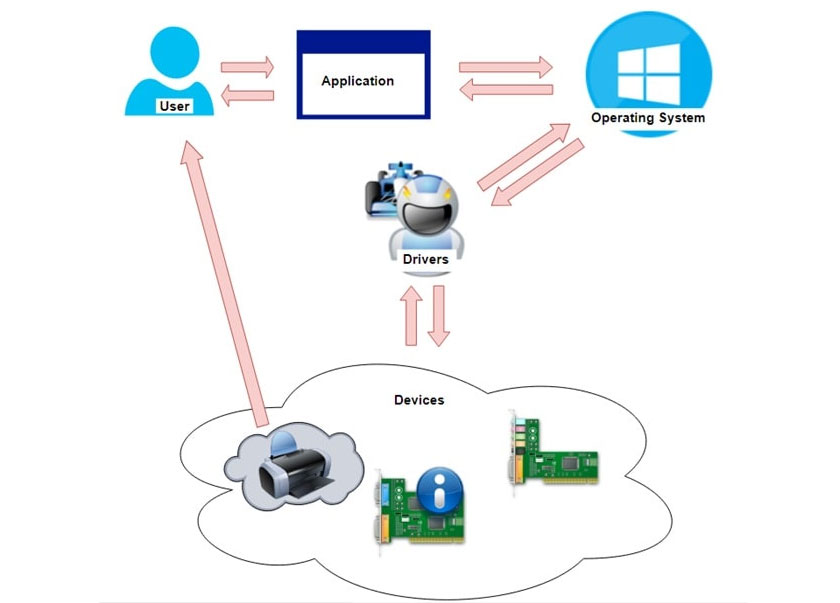
Chúng ta hãy cùng điểm qua những thiết bị cần driver mới sử dụng được nhé:
- Card màn hình.
- Card mạng.
- Card âm thanh.
- Card video.
- Chipset mainboard.
- Máy in.
- Máy scan.
- Thiết bị USB.
- …
Tuy nhiên, không phải tất cả các thiết bị đều cần đến driver, ví dụ như:
- CPU.
- Ram.
- Loa.
- Ổ cứng.
- Tản nhiệt máy tính.
- UPS.
- Ổ đĩa.
- Loa.
- …
Tại sao cần tải Driver cho máy tính Windows
Nếu bạn không tải driver cho máy tính hay cài đặt driver không tích hợp, thì thiết bị của bạn sẽ hoạt động không bình thường, làm giảm hiệu suất và một số tính năng của thiết bị sẽ không được hoạt động.

Ví dụ như: đối với các chuột máy tính thông thường sẽ không cần cài đặt driver, tuy nhiên đối với những thiết bị chuột cao cấp, trang bị thêm nhiều nút so với chuột truyền thống mà bạn lại không cài driver, những nút mới đó sẽ không hoạt động được, cho đến khi driver được tải về.
Đối với hệ người dùng Microsoft Windows, nếu bị thiếu driver máy của bạn sẽ xảy ra một số xung đột hoặc các lỗi thường gặp ở Device Manager. Khi gặp các sự cố này hoặc xung đột driver, hãng sản xuất máy tính hay hãng sản xuất phần cứng sẽ tạo ra một bản cập nhật driver để khắc phục.
Trường hợp, máy tính của bạn đã có driver và máy đang hoạt động ổn định, thì chúng tôi khuyên các bạn không cần thường xuyên cập nhật driver. Ngoại trừ, driver của card màn hình, bởi các nhà sản xuất thường cập nhật các tính năng mới nhằm nâng cao, cải thiện tối ưu hiệu năng để máy hoạt động mượt mà hơn.
Các loại driver trên laptop, máy tính Window
Dưới đây là một số driver chúng tôi giới thiệu đến bạn, hy vọng sẽ là những thông tin bổ ích bạn đang cần:
- Driver camera: Hỗ trợ máy tính thực hiện tính năng call video của một số ứng dụng hay chụp ảnh.
- Driver Wifi: Giúp máy tính kết nối internet tốt hơn.
- Driver âm thanh hay còn gọi là Audio driver: hỗ trợ cho chất lượng âm thanh và chất lượng phát ra từ loa.
- Driver Graphics: giúp cho các hệ điều hành Windows 10 sử dụng được nhiều tính năng mạnh mẽ, hỗ trợ công nghệ đồ họa 4K UHD.
- Driver chipset: giúp cho bộ vi xử lý có tốc độ xử lý nhanh chóng, mượt mà và chính xác.
- Driver Bios: Hỗ trợ đầu ra của các bo mạch chủ máy tính.
- Driver Mouse and Keyboard: Hỗ trợ tất cả các tính năng mới cho chuột và bàn phím máy tính hoạt động được.
Tạm kết
Hy vọng những thông tin về driver trên đây, có thể giúp cho những bạn chưa biết đến driver những kiến thức bổ ích, để giúp bạn tận dụng được những tính năng, hiệu suất vượt trội của chiếc máy tính của bạn mà bạn vẫn chưa khai thác hết nhé! Cảm ơn các bạn đã xem qua bài viết của chúng tôi!